Fix: HBO Max-undertexter fungerar inte eller bildtexter inte synkroniserade
Miscellanea / / January 10, 2022
Du har precis öppnat HBO Max för att se en ny eller en favoritfilm eller ett avsnitt av ett TV-program med undertexter eller undertexter. Det är ganska praktiskt att ha CC eller undertexter ombord eftersom det hjälper dig att förstå vad karaktärerna pratar om om du inte är engelska som modersmål. Dessutom ger det en stor nivå av förståelse när du tittar på en utländsk film som de populära sydkoreanska filmerna eftersom låt oss inse det, majoriteten av människor talar inte koreanska.
Nu när premissen är inställd, låt oss säga att du precis startar en ny film eller ett nytt avsnitt med CC eller undertexter aktiverade. Vanligtvis visas undertexter på skärmen vid den tidpunkt då dialogen levereras. Men bildtexter som inte är synkroniserade kan bokstavligen kasta dig av vakt. Det kan vara allt från en fördröjd undertext eller de stängda bildtexterna som dyker upp redan innan den nämnda dialogen levereras. Detta är vad HBO Max-användare rapporterar, det vill säga undertexterna fungerar inte eller felet att undertexterna inte är synkroniserade.
Frågan är, hur går du tillväga för att lösa det här problemet? Här är mer om problemet och lösningen att använda.

Sidans innehåll
- Typer av HBO Max-undertexter som inte fungerar eller problem med bildtexter som inte är synkroniserade
-
Hur åtgärdar jag HBO Max-undertexter som inte fungerar eller feltexter som inte är synkroniserade?
- Metod #1: Starta om och ladda om
- Metod #2: HBO Max Server Status
- Metod #3: Kontrollera din internetanslutning
- Metod #4: Logga ut och logga in
- Metod #5: Hitta din väg genom VPN
- Metod $6: Rensa webbläsarens cache
- Metod #7: Rensa appcache
- Metod #8: Uppdatera appen
- Metod #9: Använd på ett annat nätverk
- Metod #10: Använd på en annan enhet
- Metod #11: Använd på inkognito
- Metod #12: Installera om appen
- Metod #13: Rapportera det till HBO Max Support
- Avslutar
Typer av HBO Max-undertexter som inte fungerar eller problem med bildtexter som inte är synkroniserade
Låt oss ta en titt på de typer av problem med osynkroniserade bildtexter som du kan stöta på på plattformen.
- Undertexterna är inte tillgängliga.
- Undertexter visas med en liten fördröjning.
- Undertexter visas inte när du tittar på videon.
- Bildtexter är oläsliga.
- HBO Max-appen kraschar när CC är aktiverat.
- Bildtexter osynkroniserade i förhållande till ljudet.
Hur åtgärdar jag HBO Max-undertexter som inte fungerar eller feltexter som inte är synkroniserade?
Metod #1: Starta om och ladda om
Bildtexter eller undertexter på HBO Max-appen/webbplatsen verkar inte fungera? Tja, starta om eller ladda om och så enkelt är det att fixa det här problemet på vissa om inte alla enheter. Både appen och webbplatsversionen av HBO Max använder resurser både på streamingenheten och servrarna och kan introducera buggar eller fel någon gång i tiden.
Att bara starta om HBO Max-appen eller ladda om HBO Max-webbplatsen om du är på en webbversion kan lösa problemen även om portalen inte laddades korrekt första gången. Omstart/reload avslutar den föregående instansen och startar en ny som erbjuder en nyare start och därför bör inga tidigare påträffade buggar följa.
För Android & iOS
- På din smartphone finns en enkel omstartsmetod tillgänglig.
- Stäng appen genom att gå till startskärmen.
- Gå till Senaste appar / App Switcher och du borde hitta en instans av HBO Max.
- Du kan svep uppåt till slutet.
- Öppna helt enkelt HBO Max-appen som du skulle och det är allt.
För webben
- På webben behöver du bara ladda om sidan med hjälp av Ctrl+R i Windows och Kommando+R på macOS.
- Du kan också använda "Ladda om" knappen på respektive webbläsare och det är klart.
Metod #2: HBO Max Server Status
Nästa steg måste du kolla in HBO Max-serverstatus. Tillgänglig på Neddetektor, kan du ta reda på om undertexten inte fungerar eller problem med osynkroniserade bildtexter som du kämpar med är lokaliserade till dig eller regionen eller alla HBO Max-användare som har att göra med det. Om detta är ett serverproblem kan du meddela HBO Max även om de redan vet det och arbetar för att få igång servrarna. Om det inte är servern, leta efter andra metoder.
Annonser
Metod #3: Kontrollera din internetanslutning
HBO Max är en streamingtjänst på begäran vilket innebär att den behöver en stabil och pålitlig internetanslutning för att få ljud, video, meny, undertexter och alla andra tjänster. Om internetanslutningen inte är stabil eller om den är långsam kommer du att få problem med att ladda ner visst innehåll. Här är det troligen bildtexterna/undertexterna när du kämpar med det.

För att verifiera, gå till Ookla Speedtest eller Fast.comför att verifiera upplänk och nedlänk, ping och annan information. Bortsett från det måste du återställa Wi-Fi-routern och kontrollera om det var något problem med själva routern. Som vanligt, eftersom det finns många enheter inblandade i att leverera HBO Max-innehåll till dig, kan alla berörda länkar orsaka problem. Fortsätt om du inte har kunnat lösa problemet ännu.
Annonser
Metod #4: Logga ut och logga in
Tillfälliga problem på HBO Max kan orsaka en rad problem på appen eller webbplatsen. Om du har problem med HBO Max kan problemet lösas genom att logga ut från kontot och logga in igen. Det är en allmän korrigering som ser till att alla temporära filer är borta och följer med den med buggar och fel.
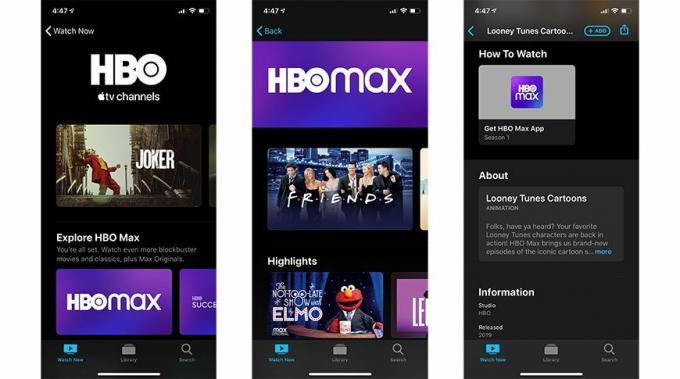
På webben
- Först ut, öppna HBO Max på webbplatsen där du är inloggad.
- Gå till det övre högra hörnet och fortsätt till Profil.
- Fortsätt att Hantera enheter >> Logga ut alla enheter. Du kan till och med använda Logga ut alternativ mot varje enhet om du vill behålla några enheter ihopkopplade.
På App
- Öppna HBO Max app på din telefon.
- Gå till Profil >> tryck på kuggikonen och fortsätt till Hantera enheter.
- Tryck på jätten "Logga ut alla enheter" och det handlar om det.
Metod #5: Hitta din väg genom VPN
VPN eller virtuella privata nätverk är det bästa sättet att tunnla data som överförs mellan användaren och appen/webbplatsen som används. VPN: er förhindrar nyfikna ögon från att titta på din IP-adress och aktiviteter VPN: er används flitigt i appar inklusive HBO Max som är överraskande tillgängligt i begränsade länder och därför är användningen av VPN mer på HBO Max.
VPN-tjänster använder en delad IP som låter dig strömma innehåll på webbplatser där servrarna antar att du kommer från ett annat land. Det är dock lätt att upptäcka eftersom dessa är delade IP-adresser. Således kan HBO Max och andra tjänster blockera din IP-adress från att komma åt tjänsterna. Men med dedikerade VPN IP-adresser kan du enkelt kringgå sådana situationer. En annan möjlig lösning är att använda en HBO Max-specifik server som inte är svartlistad.
Enligt experter tilldelar du en ny IP-adress om du stänger av VPN och slår PÅ den igen som sannolikt inte är svartlistad. Observera också att användning av sämre eller gratis VPN har sina nackdelar inklusive aggressiva annonser, inget skydd mot hackare samt ett instabilt nätverk vilket är något som kan orsaka att undertexter inte fungerar med.
Metod $6: Rensa webbläsarens cache
Detta är en enkel metod där du måste rensa webbläsarens cache och det är allt. Det finns ingen raketvetenskap inblandad här. Att göra det kommer att påskynda innehållsleverans, laddningstid, samt åtgärda eventuella tillfälliga problem du kan ha, och därför är det något du måste prova. Så här kan du rensa webbläsarens cache om du använder HBO Max i webbläsaren.
- Öppna webbläsaren du använder. jag använder Google Chrome och Edge.
- Gå till Fler alternativ >> Inställningar >> Sekretess och säkerhet.
- Fortsätt till "Rensa surfhistoriken" inställningar.
- Därefter markerar du alla givna tillgångar utom lösenord om du tenderar att glömma dem ofta.
- Slå "Radera data" knappen och den är borta.
Metod #7: Rensa appcache
Cachefiler skrivs över om och om igen. Det råder ingen tvekan om att det kan misslyckas med något och även om systemet hanterar det för det mesta, ibland måste du bara rensa den för att åtgärda tillfälliga problem som att HBO Max-undertexten inte fungerar problem. Så här kan du göra det
- På Android, gå till Inställningar >> Appar och sök efter "HBO Max".
- Nästa upp, gå till dess lagring och tryck på båda knapparna "Radera data" och "Rensa cache".
- Äntligen kunde du rensa cachen. Öppna appen och kontrollera om allt fungerar bra eller inte.
När det gäller iOS finns det inget alternativ att ta bort cachen även om du kan avinstallera appen. Eftersom all data lagras på din profil på servern finns det ingen risk för dataförlust utan bara inloggningsuppgifterna ifall du tenderar att glömma lösenord.
Metod #8: Uppdatera appen
Fel undertexter som inte synkroniseras eller något som kompenserar för undertexter från det audiovisuella innehållet är definitivt oroande. En av de underliggande anledningarna till att du kan stöta på problemet med HBO Max-appen är om appen var föråldrad. Det visar sig att det här är hur du kan fixa det.
- Gå till Play Butik på din Android / App Store på din iOS-enhet
- Gå till Mina appar och spel på Android / Profilikon på din iOS.
- Kolla in listan över appar du har installerat och sök efter HBO Max.
- Om det finns en "Uppdatering" knappen mot appen betyder det att HBO Max-appen har en väntande uppdatering som du måste slutföra.
Tryck på "Uppdatera"-knappen och det är allt.
Metod #9: Använd på ett annat nätverk
Ett instabilt eller dåligt nätverk kan orsaka problem och det är därför jag har listat det här för att verifiera påståendena. Du måste ändra nätverket, d.v.s. från Wi-Fi till mobildata eller från Verizon till AT&T och verifiera om det gör att problemet med att undertexterna inte fungerar försvinner eller inte.
Metod #10: Använd på en annan enhet
Det är inte bara nätverksinställningarna eller de på HBO Max-appen, utan det finns många andra inställningar som om du justerar kan orsaka problem med den vanliga funktionen för alla appar. Här är tanken att kontrollera om inställningarna du måste ha ändrat avsiktligt eller oavsiktligt på din enhet kan ha påverkat undertexterna eller bildtexterna från att fungera på din primära enhet i vanliga fall.

Använd bara samma inloggningsuppgifter som du skulle göra på en ny enhet. Om allt fungerar är det något fel på din primära enhet. Det kan vara allt från ändrade inställningar till skadlig programvara. Om HBO Max-undertexter inte fungerar även på en annan enhet är det appen som ska skyllas.
Metod #11: Använd på inkognito
Du har använt inkognito tidigare, eller hur? Det är en maskerad version av webbläsarens flikar som förhindrar att någon cache, historik, aktiviteter du gör online registreras i någon mening. Du kan använda den här funktionen för att kontrollera om HBO Max fungerar korrekt med bildtexter eller undertexter som fungerar eller inte.
Safari, Microsoft Edge och Google Chrome: Ctrl+Skift+N (Windows); Kommando+Skift+N (macOS); Alternativ >> Ny inkognitoflik (iOS/Android)
Mozilla Firefox: Ctrl+Skift+P (Windows); Kommando+Skift+P (macOS)
Metod #12: Installera om appen
Hur enkelt det än låter men att installera om en app efter avinstallation kan göra underverk. Eftersom avinstallation av appen blir av med cache och andra temporära filer, installerar du i princip en ny app som inte borde ha några skadade filer eller buggar som gör att undertexterna inte fungerar eller undertexter är osynkroniserade problem. Att avinstallera en app kan variera beroende på vilket operativsystem du använder men det tar några sekunder att göra det.
När du har avinstallerat appen startar du om enheten och installerar sedan om HBO Max-appen och kontrollerar om detta löser problemet eller inte.
Metod #13: Rapportera det till HBO Max Support
Detta är utan tvekan den sista utvägen. Det verkar som att HBO Max står inför ett problem med att rendera undertexter och bildtexter synkroniserade med videon och det är oroande. Du försökte allt från att fixa internethastigheten, nätverket, uppdatera appen, rensa webbläsarens cache och app-cache, och till och med krysskontrollera på andra enheter och nätverk men utan resultat.
Att rapportera problemet är fortfarande ett gångbart alternativ eftersom det finns en högre sannolikhet att få en lösning. Det finns många kanaler du kan rapportera till som HBO Max Help, HBO Max Twitter, HBO Max Subreddit och så vidare.
Avslutar
Och det är slutet på guiden om hur man fixar HBO Max-undertexten som inte fungerar eller problem med bildtexter som inte är synkroniserade. Låt oss veta vad som utlöste problemet och hur du kunde fixa det med de ovannämnda felsökningsmetoderna.



